Win10字体显示模糊该怎么办?这是最近一位用户跟小编反映的一个问题,今天小编整理了这篇教程来教大家如何解决这个问题,需要的朋友来带走它吧!
第一步:首先,在系统桌面点击鼠标右键,选择“显示设置”选项。
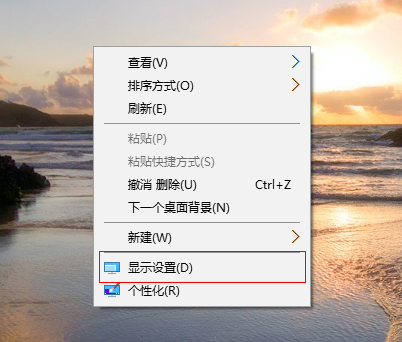
第二步:在“显示设置”的界面下选择【高级显示设置】
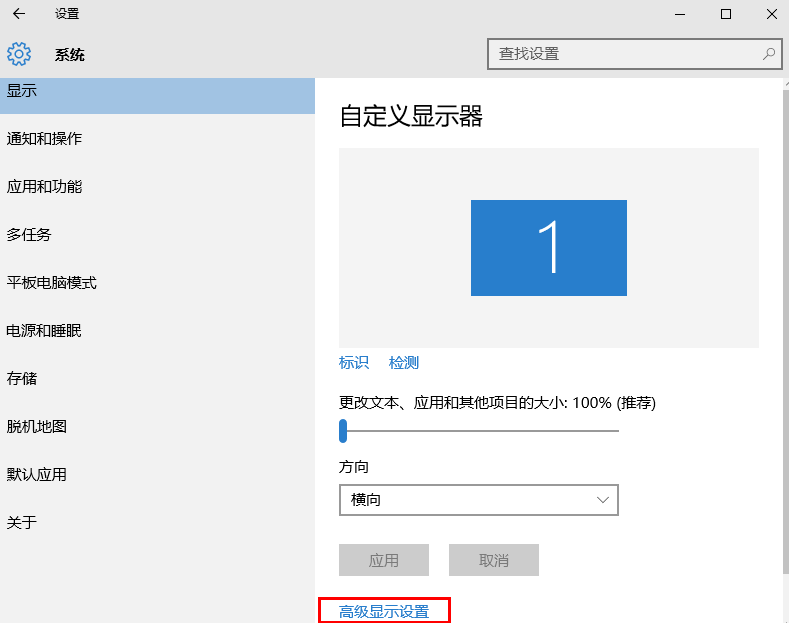
第三步:在“高级显示设置”的界面中,选择下方相关设置中的【文本和其他项目大小的调整的高级选项】。
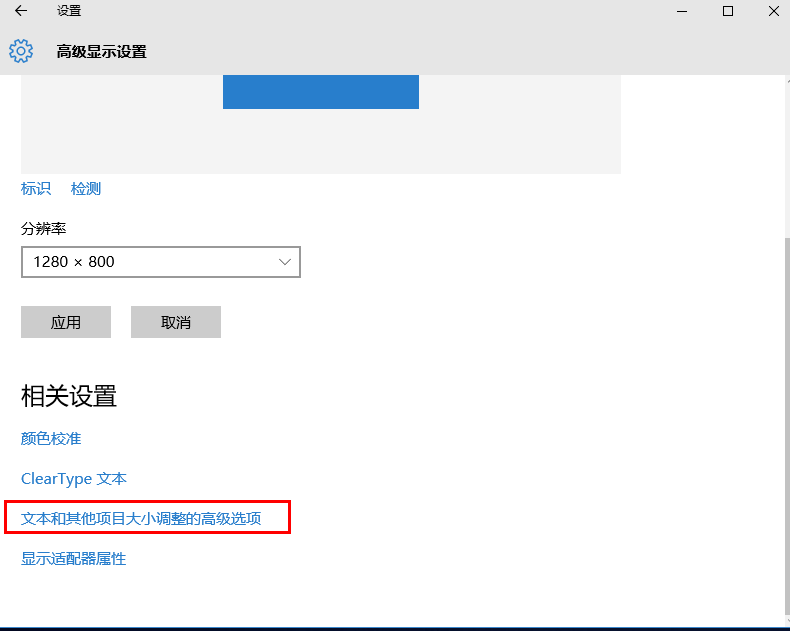
第四步:点击【更改项目的大小】下面的【设置自定义缩放级别】选项。
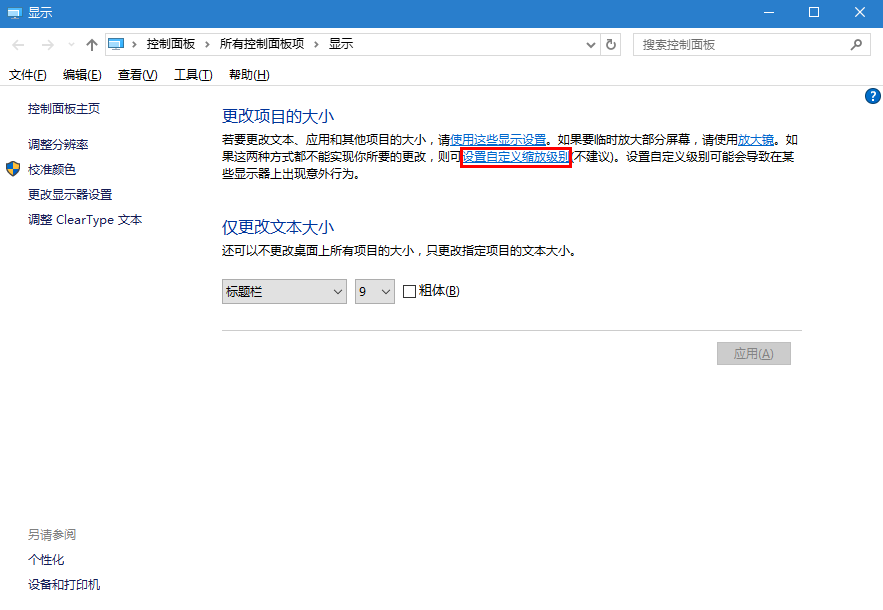
第五步:在自定义大小选项界面,将百分比选择为100%即可,点击应用后重启即可生效。
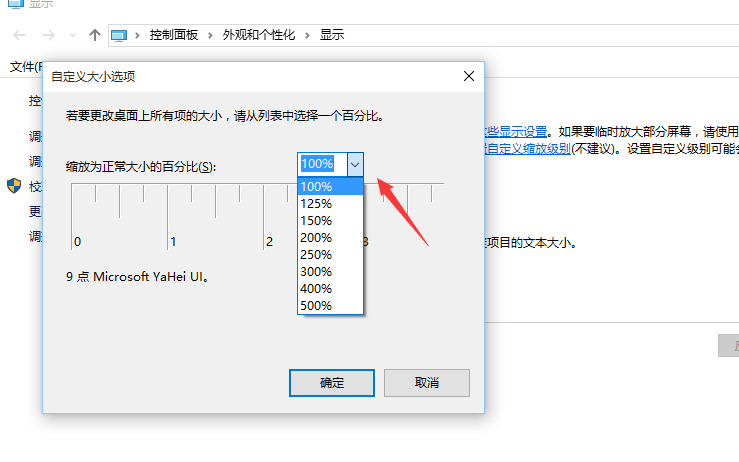
Win10字体显示模糊的解决方法就是以上这些,希望能帮助大家成功解决问题!

云骑士一键重装系统